Графические редакторы лекция кратко
Обновлено: 30.06.2024
Компьютерная графика – одна из разновидностей изобразительного искусства. Ее отличие от классических форм этой творческой деятельности заключается в том, что для получения наглядного образа она задействует средства современной компьютерной техники. Общепринятое разделение художников, на художников рисующих картины и художников-оформителей, сохраняется и в компьютерной графике. Она используется не только для создания изумительных, возвышенных творений, но и в более приземленных целях: делопроизводства, рекламы и оформления.
План урока:
Что такое графические объекты и примеры их применения в жизни
Приведем простые графические примеры. Глядя на картину изображающую лес, мы видим деревья, стволы деревьев, листья, траву, журчащий ручеек и так далее. Сверху в небе мы заметим облака – объекты другого рода, не относящиеся к лесу, который мы можем также считать графическим объектом.
На графические объекты можно взглянуть иначе. А именно, с точки зрения их формы и структуры. Например, будучи изображенными на плоскости, и мяч, и монета, и колесо автомобиля выглядят кругами. Точнее говоря, имеют границу в форме окружности. Различные строения, технические конструкции и другие изготовленные людьми вещи на рисунке выглядят составленными из многоугольников. Встав на такую точку зрения, мы отвлекаемся от конкретного смысла того или иного графического объекта, то есть (как говорят ученые) абстрагируемся от конкретного содержания формы. И переходим к манипулированию так называемыми графическими примитивами– кругами, овалами, прямоугольниками, многоугольниками, прямыми и кривыми отрезками линий.
Забегая вперед, укажем на тот факт, что такие примитивы есть ни что иное, как графические объекты редактора – специальной программы для рисования на компьютере. Посмотрим, как можно использовать графические объекты на практике.
Комбинацией графических примитивов в редакторе достигается создание графических объектов любой сложности.
- Сложные графические объекты могут стать основой прекрасной картины;
- С их помощью можно изготовить плакат или изготовить фон для других изображений;
- Их можно использовать в рекламе и для информационных табличек;
- Более того, почти все, наблюдаемое на экране компьютера – есть комбинация таких объектов, даже текст с изящным шрифтом.
Как вы уже знаете, компьютер хранит в памяти биты и байты, которые в одних случаях считаются данными, а в других кодами команд. Точно так же хранятся и изображения. Если биты и байты внутреннего представления картинки хранят информацию о цветах ее точек, то имеют в виду растровые графические объекты. Если в памяти компьютера хранят команды рисования рисунка, то говорят о векторной компьютерной графике. И растровые, и векторные взятые вместе называются цифровыми графическими объектами. Не является графическим объектом звук, слышимый из колонок. Практически все остальное, из того что мы видим на экране монитора – это цифровая графика в той или иной ее форме. То есть различные примеры графической информации.
Далее мы рассмотрим примеры графических редакторов и решение графических примеров с их помощью.
Компьютерная графика и ее инструменты
Компьютерная графика не ограничивается простыми графическими редакторами для создания обычных картин. Среди прочих ее инструментов можно отметить:
- Программы для манипуляции трехмерными (объемными) примитивами – 3D-редакторы.
- Средства компьютерной графики для создания чертежей (CAD-системы).
- Специализированные технические средства компьютерной графики. Например, для разработки новых шрифтов.
- Программные средства компьютерной графики для создания презентаций.
И так далее. Виды компьютерной графики и сферы применения компьютерной графики многообразны, а история компьютерной графики – это история совершенствования ее инструментов. Чем совершеннее становятся инструменты, тем шире применение компьютерной графики. Думается, что сегодняшние ее возможности – далеко не предел. Возможно, кто-нибудь из вас, став в будущем специалистом в области компьютерной графики, еще больше раздвинет ее горизонты.
Редакторы компьютерной графики. Классический редактор Paint
Пора переходить от слов к делу. Мы обещали показать вам какой-нибудь редактор графических изображений и рассказать о принципах его работы. Сдержим свое обещание – посмотрите на рисунок ниже:
Перед вами входящий в поставку Windows растровый графический редактор Paint. Одного взгляда на картинку достаточно, чтобы глаз выделил в ней следующие элементы окна программы:
- Рабочую область программы;
- Панель инструментов (наподобие той, что имеется в Ворде);
- Всевозможные кнопки панели инструментов;
- Стандартное меню панели инструментов.
Как видите ничего нового. Дело в том, что компания Microsoft уже довольно давно ввела единый стандарт на внешний вид окон и органов управления в приложениях Windows. Так что ничего особенно необычного ожидать не приходится. Остается только разобраться в назначении меню и кнопок. Меню представлено закладками, щелкая по которым можно открыть доступ к той или иной панели. В ранних версиях Windows все было немного не так. Стандартная панель инструментов и меню были жестко разделены визуально, хотя и обладали сходной функциональностью. Нынче данный подход уже не популярен, хотя в вашей версии операционной системы Paint может выглядеть немного иначе.
Занимающая большую часть окна рабочая область, предназначена для рисования. Выбирая тот или иной инструмент (примитив) на панели инструментов, мы можем нарисовать этот примитив, изменяя его размер, перемещая границу примитива мышкой. Все основные графические редакторы функционируют сходным образом. Векторные графические редакторы – не исключение.
Рабочее окно программы можно видоизменять.Например, изменив размер рабочей области графического редактора, потянув мышкой за квадратики в ее углах. Повозившись с Paint-ом какое-то время, вы поймете, что этот графический редактор очень прост и удобен в обращении.
Работа в графическом редакторе. Основные операции с графическими объектами
Этап 1. Запускаем редактор paint c новым или уже редактированным документом (картинкой). Если просто запустить редактор, то перед вами предстанет пустая рабочая область. А значит,редактирование рисунка начинается сначала. Если вы хотите доработать уже имеющуюся картинку, запустите Paint и откройте ее через меню программы.
Прямоугольник как бы сдвинут. Создание и последующее редактирование рисунка целиком состоит из нескольких (иногда очень большого числа), следующих друг за другом действий. Помещения в рабочую область очередного примитива и манипуляций с фрагментами полученного изображения. То есть выделения и удаления фрагментов, копирования и последующей вставки фрагментов из буфера обмена.
Имейте в виду, будучи на вид примитивными, инструменты графического редактора Paint предоставляют широкую палитру возможностей людям с выраженными творческими способностями. Более того, оттачивать технику рисования имеет смысл именно при помощи элементарных инструментов. И только потом переходить к более сложным программным пакетам. Загляните на Youtube и поищите там впечатляющие образцы работы с Paint профессиональных художников и дизайнеров. Вы будете поражены!
Ввод графической информации в персональный компьютер
Наиболее популярное устройство ввода графической информации – сканер. А также графический планшет, информация в который может быть передана в естественной форме, совершенно прозрачно для пользователя. Так, как будто вы просто рисуете красками.Устройство ввода информации графический планшет особенно рекомендуется начинающим художникам, так как подходит для обучения гораздо лучше компьютера, имитируя процесс рисования полностью. Устройства ввода информации клавиатура и мышь все-таки не очень подходят для профессиональной работы с графикой.
Графические редакторы – это инструменты компьютера для получения и обработки графических изображений: рисунков, картинок, чертежей, диаграмм, графиков и т.д., которые получаются на экране монитора и могут быть напечатаны.
Обращаем ваше внимание на то, что в современных графических редакторах, как правило, есть возможность работы как с растром, так и с векторными объектами. Например, использовать в растровых редакторах кривые Безье, текстовые символы. Однако преимущественная направленность на работу с графикой определенного типа сохраняется.
Редакторы для работы с векторной графикой:
Adobe Illustrator позволяет создавать векторные изображения любого уровня сложности, используя стандартные в этой области инструменты рисования и возможности управления цветом. Понятный интерфейс и легкий доступ ко всем функциям приложения обеспечивают профессиональный уровень контроля всего процесса создания графики.
Corel Draw – один из мощнейших пакетов, предназначенных для создания векторной графики. С помощью инструментов CorelDraw можно создавать различной сложности иллюстрации, буклеты, логотипы и т.п. В программе имеются средства для редактирования кривых, созданных с помощью мышки.
Macromedia FreeHand – уникальная многостраничная среда для создания сложных иллюстраций и макетов для публикации в печати. В отличие от Adobe Illustrator, программа поддерживает работу с многостраничными документами, что позволяет использовать ее для верстки. Начиная с одиннадцатой версии редактора в документ можно вставлять SWF-ролики.
Inkscape – свободно распространяемый векторный редактор. Имеет гибкие инструменты для рисования, мощный инструмент для работы с текстом, позволяет использовать кривые Безье и Корню.
Редакторы для работы с растровой графикой
ADOBE PHOTOSHOP является безусловным лидером среди профессиональных графических редакторов за счет своих широчайших возможностей, высокой эффективности и скорости работы. В данном редакторе имеются все необходимые средства для создания, коррекции, монтажа и подготовки изображений к печати.
Основное назначение программы – создание фото реалистичных изображений, работа с цветными изображениями, ретуширование, цветокоррекция, коллажирование и др. Adobe Photoshop располагает всеми средствами для работы с точечными изображениями с возможностью работы с многослойными изображениями.
COREL PHOTO-PAINT предназначен для обработки растровых фотоизображений. С его помощью можно выполнять профессиональную подготовку изображений для публикации, как в печатных изданиях, так и в сети Internet, также в формате PDF. Имеет средства для создания нестандартных интерфейсов программ, Web-графики, создания изображений на основе монтажа, коллажа, рисования кистями и готовыми объектами.
Не имеет такой популярности как Adobe Photoshop, но сопоставим с ним по техническим возможностям. GIMP - свободно распространяемый графический растровый редактор, поддерживающий более тридцати форматов изображений, содержит средства для работы со слоями, масками, фильтрами и режимами смешивания. В арсенале программы есть огромный спектр инструментов для цветокоррекции и обработки любых фотографий и изображений.Функционал графического редактора можно дополнить многочисленными плагинами и расширениями, написанными специально для GIMP. Обычно их создают не именитые компании, а обычные программисты, но несмотря на это, некоторые плагины не имеют аналогов даже в именитых программах для рисования и обработки фотографий.
GIMP поддерживает работу с фильтрами, кистями, градиентами и палитрами. Кисти могут быть векторными, растровыми и анимированными. Есть поддержка кистей Photoshop.
Все используют редакторы изображений по-своему. Некоторые обрабатывают фотографии, другие рисуют, третьи — делают рекламные материалы. Для каждой задачи нужен разный интерфейс.
GIMP поддерживает графические планшеты и другие устройства ввода, позволяет перенастроить интерфейс под определенные нужды любого творца. Например, можно легко переназначить любые горячие клавиши, даже не заходя в меню настройки.
GIMP — программа, созданная для миллионов. Чтобы обрабатывать фотографии, в ней созданы многочисленные инструменты, фильтры с удобным интерфейсом и информативные панели. Художникам будет приятно работать с кистями, которые могут реагировать на силу нажатия, направление и скорость движения по холсту.
Как известно, общую картину создают мелочи, тут мелких "удобностей" предостаточно. Например, при первом же запуске GIMP сам определит язык вашей операционной системы и будет с вами общаться на вашем родном языке.
Так уж повелось, что GIMP — свободная программа. Это значит, что его разработкой занимается команда профессионалов; энтузиастов, которые работают на добровольных началах.
GIMP, в отличие от Photoshop, — совершенно бесплатный графический редактор, и благодаря лицензии GNU GPL, под которой он создается, его можно копировать и распространять без каких-либо ограничений. Его можно использовать как в образовательных учреждениях, так и в любых коммерческих организациях.
Ключевые термины
Компьютерная графика - это область информатики, занимающаяся созданием, хранением и обработкой различных изображений (рисунков, чертежей, мультипликации) на компьютере.
Растровая графика – способ представления изображений в виде совокупности отдельных точек (пикселей) различных цветов или оттенков.
Векторная графика - способ представления объектов и изображений, основанный на математическом описании элементарных геометрических объектов, обычно называемых примитивами, таких как: точки, линии, сплайны, кривые Безье , круги и окружности, многоугольники.
Пиксель – самый маленький элемент изображения, точка.
Разрешение изображения - степень детализации изображения, число пикселей (точек) отводимых на единицу площади.
Физический размер изображения – высота и ширина изображения в пикселях (для отображения на экране) или в единицах длины (миллиметрах, сантиметрах, дюймах) – для печати на бумаге.
Цветовая модель - описание цветовых оттенков с помощью смешивания нескольких основных цветов.
Формат файла — структура файла, определяющая способ его хранения и отображения на экране или при печати. Формат файла обычно указывается в его имени, как часть, отделённая точкой (обычно эту часть называют расширением имени файла).
Список ключевых терминов приводится в конце каждого модуля. Они предназначены для того, чтобы учащийся смог проверить их усвоение и дать определение каждому термину.
Преподаватели используют список терминов при устном опросе.
Все ключевые термины также определены в глоссарии, в конце курса, где приводятся их определения, и в предметном указателе, который помогает найти место их описания.
Краткие итоги
Компьютерная графика - это область информатики, занимающаяся созданием, хранением и обработкой различных изображений (рисунков, чертежей, мультипликации) на компьютере.
Компьютерную графику разделяют на векторную и растровую.
Под растровым понимают способ представления изображения в виде совокупности отдельных точек (пикселей) различных цветов или оттенков.
В векторной графике все изображения описываются в виде математических объектов – контуров, т.е. изображение разбивается на ряд графических примитивов – точки, прямой , ломанной, дуги, многоугольника.
Оба этих способа кодирования графической информации имеют свои особенности и недостатки.
Степень детализации изображения, число пикселей (точек) отводимых на единицу площади называют разрешением.
Физический размер изображения может измеряться как в пикселях, так и в единицах длины (миллиметрах, сантиметрах, дюймах). Он задается при создании изображения и хранится вместе с файлом.
Цветовые модели описывают цветовые оттенки с помощью смешивания нескольких основных цветов. Любой цвет можно разложить на оттенки основных цветов и обозначить его набором цифр – цветовых координат.
Цветовая модель RGB ( Red (красный), Green (зеленый), Blue (синий)).
Для описания конкретного оттенка нужно в скобках описать количество (интенсивность) каждого из основных цветов: сначала красного, потом зеленого, потом синего. Например, (240, 160, 25) - оранжевый цвет.
Цветовая модель CMYK ( Cyan (голубой), Magenta (пурпурный), Yellow (желтый), Black (черный)).
Модель используют для получения полиграфического оттиска. Цветовая модель HSB
Модель HSB (H - Оттенок ( hue ), S - Насыщенность ( saturation ), B - Яркость ( brightness ))
HSB — модель, которую используют компьютерные художники.
Полутоновые изображения (монохромные)- содержат пиксели одного цвета, но разной яркости.
Изображения с индексированными цветами – используются только цвета из палитры.
В индексированных палитрах не бывает более 256 цветов, однако может быть гораздо меньше.
Полноцветные изображения - не имеют никаких ограничений по количеству цветов и могут быть представлены более чем 16 млн оттенков.
Форматы графических файлов
Формат — структура файла, определяющая способ его хранения и отображения на экране или при печати. Формат файла обычно указывается в его имени, как часть, отделённая точкой (обычно эту часть называют расширением имени файла).
Форматы графических файлов определяют способ хранения информации в файле (растровый, векторный), а также форму хранения информации (используемый алгоритм сжатия).
Форматы растровой графики: ВМР, TIFF , JPEG , GIF , PNG
Форматы векторной графики: EPS , форматы векторных графических редакторов.

Представлены материалы 5 лекции по курсу "Компьютерная графика" для студентов 1 курса, обучающихся в учебном заведении СПО.
Тема: Основные редакторы растровой графики. Основные форматы
растровых графических файлов.
План лекции
Основные редакторы растровой графики.
Adobe Photoshop
2. Графические форматы
2.1. Сжатие информации
2.2. Методы сжатия графики
2.3. Основные растровые форматы изображений
Вопрос 1 Основные редакторы растровой графики.
Графический редактор – программа (или пакет программ), позволяющая создавать и редактировать двумерные изображения с помощью компьютера.
Adobe Photoshop
Один из самых популярных, производительных и универсальных графических редакторов - Adobe Photoshop.
Несмотря на то что программа предназначена в основном для редактирования изображений, в нее включен ряд инструментов, позволяющих создавать оригинальные графические продукты.
Данный пакет интересен и незаменим как для профессионалов - дизайнеров, фотографов, специалистов по трехмерной графике, так и для любителей, ведь даже в повседневной жизни мы часто сталкиваемся с необходимостью компьютерной обработки изображений.
Следует отметить, что основа работы в Photoshop - это работа с пикселями. Любое изображение в Photoshop представлено набором пикселей. Каждому пикселю соответствует определенное расположение на экране и значение цвета. Такой характер работы связан с характером самой программы Photoshop.
Photoshop - это пакет работы с растровой графикой, т.е. представленной набором пикселей. Для того, чтобы Photoshop смог обработать векторные объекты, их следует преобразовать - представить в виде набора пикселей.
Программа Adobe Photoshop появилась вместе с компьютерной графикой, сформировалась как отдельное направление и сейчас по праву занимает лидирующее место среди графических программ-редакторов.

Рисунок 1 – Главное окно программы Adobe Photoshop
Интерфейс программы достаточно прост. Он не содержит большого количества элементов и в то же время все необходимое находится под рукой.
Photoshop поддерживает следующие цветовые модели: RGB, CMYK и др.
Paint – простейший графический редактор, предназначенный для создания и редактирования растровых графических изображений, в основном формате Windows (BMP) и форматах Интернета (GIFи JPEG).
Он приемлем для создания простейших графических иллюстраций, в основном схем, диаграмм и графиков, которые можно встраивать в текстовые документы; в Paint можно создавать рекламу, буклеты, объявления, приглашения, поздравления и др.
Графический редактор Paint ориентирован на процесс “рисования” изображения и комбинирования готовых фрагментов, а не на обработку (“доводку”) готовых изображений, таких как отсканированные фотографии.
Для создания рисунка используют – палитру цветов, кисть, аэрозольный баллончик, ластики для стирания, “карандаши” для рисования геометрических фигур (линий, прямоугольников, эллипсов, многоугольников).
Редактор позволяет вводить тексты, богатый набор шрифтов из комплекта Windows дают возможность выполнять на картинках эффектные надписи.
Имеются и “ножницы” для вырезания фрагментов картинки, - вырезанный элемент можно переместить, скопировать, уменьшить, увеличить, развернуть и т.д.
Основные возможности Paint:
- проведение прямых и кривых линий различной толщины и цвета;
- использование кистей различной формы, ширины и цвета;
- построение различных фигур - прямоугольников, многоугольников, овалов, эллипсов - закрашенных и не закрашенных;
- помещение текста на рисунок;
- использование преобразований - поворотов, отражений, растяжений и наклона.

Рисуное 2 – Окно графического редактора Paint
Вопрос 2 Графические форматы
Любая компьютерная информация может храниться только в определенном
формате. Каждый вид информации имеет собственные форматы.
Для текста используются одни форматы, для электронных таблиц – другие, для графики – третьи.
Без формата информацию нельзя ни сохранить, ни передать.
Формат графической информации обычно определяется программой, в которой она создана. Существует большое количество форматов хранения цифровых изображений.

На рис.3 представлены форматы файлов растровой графики.
Рисунок 3 - Форматы файлов растровой графики
Сжатие информации.
Объем обрабатываемой и передаваемой информации быстро растет. Это связано с выполнением все более сложных прикладных процессов, появлением новых информационных служб, использованием изображений и звука.
Сжатие данных (datacompression) — процесс, обеспечивающий уменьшение объема данных.
Сжатие позволяет резко уменьшить объем памяти, необходимой для хранения
данных, сократить (до приемлемых размеров) время их передачи.
Особенно эффективно сжатие изображений.
Методы сжатия графики.
RLE. При сжатии методом RLE (RunLengthEnconding) последовательность повторяющихся величин заменяется парой - повторяющейся величиной и числом ее повторений.
Метод сжатия RLE используется в некоторых графических форматах, например в PCX.
Сжатие методом RLE наиболее эффективно для изображений, которые содержат большие области однотонной закраски, и наименее эффективно для отсканированных фотографий, так как в них нет длинных последовательностей одинаковых видеопикселей.
LZW Метод сжатия LZW основан на поиске повторяющихся узоров в изображении. Сильно насыщенные узорами рисунки могут сжиматься до 0,1 их первоначального размера. Метод сжатия LZW применяется для файлов форматов TIFF и GIF.
JPEG. Метод сжатия JPEG обеспечивает высокий коэффициент сжатия для рисунков фотографического качества.
Сжатие по JPE Gсильно уменьшает размер файла с растровым рисунком (возможен коэффициент сжатия 100 : 1).
Высокий коэффициент сжатия достигается за счет сжатия с потерями, при котором в результирующем файле теряется часть исходной информации.
Метод JPEG использует тот факт, что в то время как человеческий глаз чувствителен к изменению яркости, изменения цвета он замечает хуже.
Поэтому при сжатии этим методом запоминается больше информации о разнице между яркостями пикселей и меньше — о разнице между их цветами. Уровень сжатия (степень потери данных) может изменяться, но даже при задании максимального качества JPEG теряет некоторые подробности.
Количество доступных уровней сжатия зависит от используемого для редактирования изображений программного обеспечения.
Основные растровые форматы изображений
BMP - (BitMaP— точечный рисунок) — основной формат растровой графики в OCWindows.
В файлах BMP информация о цвете каждого пикселя кодируется 1, 4, 8, 16 или 24 битами (бит/пиксель).
Числом бит/пиксель, называемым также цветовой глубиной, определяется максимальное число цветов в изображении.
Изображение при глубине 1 бит/пиксель может иметь всего два цвета, а при глубине 24 бит/пиксель — более 16 млн (2 24 ) различных цветов.
PCX - первый стандартный формат файлов для растровой графики в компьютерах систем IBMPC. Формат PCX — один из самых простых для декодирования форматов растровой графики.
TIFF - (формат файлов изображения, снабженных тегами).
В спецификации формата файлов TIFF определено более 70 различных типов тегов.
Например, тег, хранящий информацию о ширине изображения в пикселях, или о его высоте, или таблица цветов (при необходимости).
Изображение, закодированное в файле TIFF, полностью определяется его тегами, и этот формат файла легко расширяется, поскольку для придания файлу дополнительных свойств достаточно определить дополнительные типы тегов.
Файлы этого формата имеют расширение .TIF или .TIFF. Они обеспечивают сжатие с достаточным коэффициентом и возможность хранить в файле дополнительные данные, которые на рисунке расположены во вспомогательных слоях и содержат аннотации и примечания к рисунку.
Основные достоинства GIF заключаются в широком распространении этого формата и его компактности.
Но ему присущи два достаточно серьезных недостатка.
Один из них состоит в том, что в изображениях, хранящихся в виде GIF-файла, не может быть использовано более 256 цветов.
Второй, возможно, еще более серьезный, заключается в том, что разработчики программ, использующие в них форматы GIF, должны иметь лицензионное соглашение с CompuServe и вносить плату за каждый экземпляр программы.
Был разработан для замены GIF, чтобы обойти юридические препятствия, стоящие на пути использования GIF-файлов.
PNG унаследовал многие возможности GIF и, кроме того, позволяет хранить изображения с истинными цветами.
Еще более важно, что он сжимает информацию растрового массива в соответствии с вариантом пользующегося высокой репутацией алгоритма сжатия LZ77, которым любой может пользоваться бесплатно.
Эффективный метод хранения изображений с большой глубиной цвета (глубина цвета – 24 бит), например, получаемых при сканировании фотографий с многочисленными едва уловимыми оттенками цвета.
Используется алгоритм JPEG-сжатия с потерями информации, который позволяет уменьшить размер файла в сотни раз.
Не поддерживается прозрачность пикселей. При сильном сжатии в области резких границ появляются дефекты. Формат JPEG хорошо применять для сжатия полноцветных фотографий. Учитывая то, что при повторном сжатии происходит дальнейшее ухудшение качества, рекомендуется сохранять в JPEG только конечный результат работы.
JPEG широко применяется при создании Web–страниц, а также для хранения больших коллекций фотографий.
Программы, разработанные для изменения изображений на экране компьютера и их сохранения в файловом формате, называются графическими редакторами. Есть как платные, так и бесплатные сервисы. В компьютерах установлен растровый и векторный способ хранения изображений, поэтому редакторы подразделяются на эти разновидности.
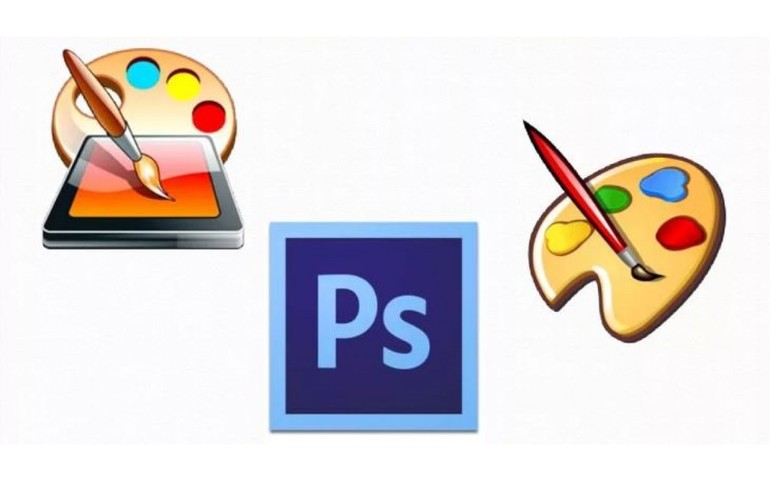
Общая характеристика
Специально созданные программы, позволяющие формировать, просматривать, обрабатывать и редактировать рисунки, картинки и фото на компьютере, называются редакторами графики. Они классифицируются по главным целям.
Основные понятия и назначение
Редакторы, обладающие вспомогательным функционалом, называются графическим процессором. К изображению добавляются различные эффекты, преобразуется формат, обзор объекта, палитра красок, масштаб. Также есть возможность работы с многослойными изображениями. Можно получать данные со сканера или аналогичной техники.
Каждая популярная программа имеет функцию набора текста на фото. В переводе на русский язык градиентом в графическом редакторе называется разновидность заливки в компьютерной графике, которая по установленным параметрам цветовой палитры в ключевых точках рассчитывает оттенки остальных точек. Образуются постепенные переходы из одного тона в другой. Для этого указываются настройки прозрачности и смещения границы оттенков, мазков.
Виды градиентов:

- Линейный. Основные места расположены на прямой линии.
- Круговой. Относительно первой центральной точки выстроены окружности, окраска которых зависит от расположения рядом лежащих ключевых объектов.
- Конусообразный. Градиент, при котором главные точки фона расположены по круговой оси.
- Отраженный. Похожа на первый вариант, составляется из двух частей: линейного градиента и его отражения в зеркале.
- Ромбовидный. Внешне напоминает алмаз.
Градиенты по методике обработки и сохранению изображений применяются в растровой (РГ) и в векторной графике (ВГ). Широко используются веб-дизайнерами.
Растровое восприятие
Программы графики видоизменяют только первый или второй тип изображения, но существуют пакеты обеспечения с двумя вариантами.

Матрица РГ содержит их упорядоченную совокупность. Редакторы подходят для корректировки, редактуры фотографий, рисунков.
Растровое изображение (РИ) представляет данные о цвете отдельных элементов картинки — пикселей, создающих строки и столбцы высокого качества. Изображения требуют внушительных объемов пространства на компьютере из-за сохранения информации о каждой микроскопической точке картинки.
Положительные особенности:
- Преимущества в работе с объектами (сцены природы, фотографии людей, животных).
- Окружающий мир выступает в роли РИ, в отличие от векторного математического представления.
Растровые графические редакторы, работающие с одноименными изображениями, активно используются художниками-иллюстраторами при подготовке к печати типографией. К такой разновидности относятся программы Photoshop, Corel Paint, Paint, Picture Manager, Paint.
Недостатки:
- Увеличение, изменение или другое масштабирование РИ из-за его дискретности приводит к утрате части информации, вызывает потерю качества изображения.
- Пытаясь изменить величину, параметры рисунка, контуры, цветопередача искажается.
Растровые варианты занимают больший объем памяти, но используются чаще.
Векторные характеристики
Объекты ВГ представляют контур и внутреннюю область изображения, состоящего из совокупности предметов.
Векторные изображения (ВИ) — это геометрические элементы. Изображения сохраняются в виде комплекта параметров математических формул, характеризующих примитивы, толщину и окрас линий, цвет заливки мазка сплошных областей. Созданные картинки легко масштабируются, а параметры изображения пересчитываются по формулам для новых размеров. Они требуют небольшое место памяти компьютера, но имеют скудную палитру.
Векторные графические редакторы, создающие и редактирующие ВИ, свободно применяются для разработки печатной продукции — научных иллюстраций, брошюр, буклетов, визитных карточек.
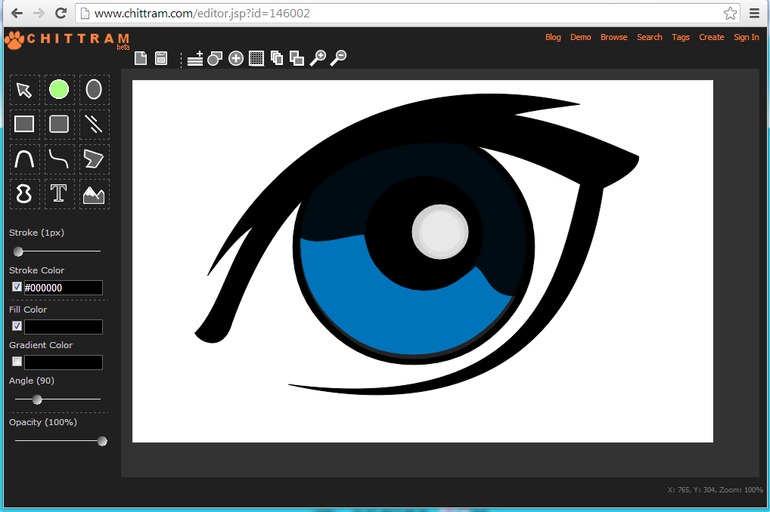
Достоинства:
- изменение масштаба без потери качества и без увеличения габаритов заданного файла;
- высокая точность до сотой доли микрон;
- небольшой размер файла;
- отличное качество печати;
- возможность корректировки.
Среди недостатков — неспособность обеспечения точной передачи градации цвета или полутона.
Для работы с 3D и анимацией используются векторные или растровые изображения. Они трудятся с объектами в трехмерном пространстве, но итоговые результаты похожи на плоскую картинку. Графика 3D применяется в киноискусстве, компьютерных играх, визуализации архитектурных сооружений, зданий, типографии, в науке и индустрии.
Программное обеспечение
Графические редакторы наподобие Adobe стоят дорого. Существуют их бесплатные альтернативы с широкими возможностями.
Общий обзор
Редакторы с большим диапазоном функций называются графическими пакетами. В зависимости от методов построения и области использования различают группы программ, которые предназначены для визуальной корректировки изображений.
Классификация программ:

- Пакеты иллюстративной графики, предназначенные для формирования и корректуры рисунков. Создавать двумерное изображение могут Фотошоп, Корел (CorelDRAW), трехмерное — 3ds Max. Делать анимацию можно через Adobe Flash.
- Средства научной графики, используемые для научных или производственных задач.
- Орудия инженерной и конструкторской графики применяются для диаграмм, чертежей (AutoCAD (Автокад), ArchiCAD, Grapher (Графер), GraphPlus).
- Программы анимэ строят движущиеся обрисовки на экране компьютера, осуществляют расчеты движений, базирующиеся на математическом описании, изображают промежуточные состояния между первоначальным и итоговым положением движущихся объектов.
Современная научная компьютерная графика предоставляет возможность проводить вычислительные эксперименты с визуальным представлением результатов.
Особенности масштабируемых пакетов
Векторные редакторы, доступные бесплатно, предназначены для создания и изменения, корректировки логотипов, интерфейсов и другой масштабируемой графики.
Основные редакторы:

- CorelDRAW;
- Вектр (Vectr);
- Гравит (Gravit Designer);
- Inkscape;
- Adobe Illustrator;
- Flash;
- Макромедиа FreeHand.
На платформе Windows, macOS, Linux работает функциональный редактор Gravit Designer, ранее известная как Gravit. Подходит для произвольных задач дизайна, работы с презентациями, иллюстрациями и анимэ.
Точный интерфейс настраивается индивидуально под пользователя. Программа имеет инструменты для создания изображений в детальном формате. Когда необходимо получить доступ к работе, сервис Гравит Клуд позволит возвратиться к проекту, используя любой гаджет.
Редактор SVG-Edit функционирует онлайн. Программа не использует серверы для корректуры информации.
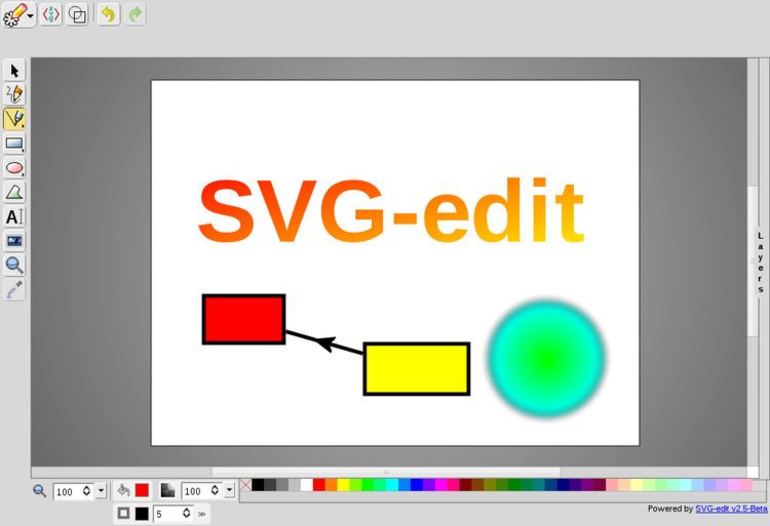
Работа с фотографиями и картинками
Фоторедакторы предназначены для формирования и изменения любых немасштабируемых рисунков или фотографий. На платформе Windows, macOS, Linux действуют разные бесплатные сервисы.

Программа для редактирования снимков GIMP оснащена функцией рисования, корректировки оттенков и цвета, клонирования, выделения, улучшений и других манипуляций. Интерфейсом Джимп отличается от Фотошопа, но необходимые инструменты доступны и понятны. В него встроен файл-менеджер, аналогичный Bridge.
Photo Pos Pro создан с целью редактирования, корректировки, изменения изображений. Он \хорошо справляется с типичными задачами регулировки контрастности, освещения и насыщенности. Понятный интерфейс, детальная справка помогут разобраться новичкам.
Другим редактором является Krita, которая создана в начале 2000 года для концепт-художников, иллюстраторов. Программа содержит набор многообразных кистей, поддерживает массу плагинов. Интересные функции — стабилизатор кистей, который выравнивают линии, режим для создания текстур, всплывающая палитра красок для оперативного выбора цвета.
Блендер с открытым кодом, доступный для базовых платформ, часто используется дизайнерами. Разработчики постоянно совершенствуют программу. Она моделирует, текстурирует, анимирует, рендерит и компонует.
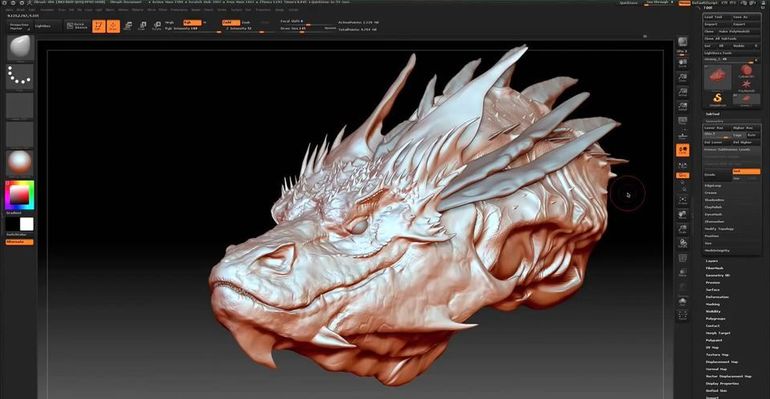
Скульптрис основан на редакторе ZBrush — известного приложения для цифровой скульптуры. Crello (Крело) создали для помощи работникам media, блогерам, SMM-специалистам, предпринимателям и творческим людям с целью экономии времени на графическое оформление постов и страниц в социальных сетях. Доступно множество шаблонов, которые постоянно пополняются.
Многообразие программ для редактирования фотографий и графики дает возможность пользователю выбрать оптимальный вариант для каждого конкретного случая.
Читайте также:

